
手机双卡流量用哪个卡怎么设置 双卡手机如何设置只用一张卡上网流量
发布时间:2024-02-04 11:21:44 来源:丰图软件园
在现代社会中手机已经成为人们生活中不可或缺的一部分,而随着双卡手机的普及,许多人也开始使用双卡手机来满足不同的通信需求。当面临使用手机上网流量时,很多人可能会疑惑应该选择哪张卡进行设置。事实上双卡手机上网流量的设置并不复杂,只需按照一定的步骤进行操作,即可轻松实现只用一张卡进行上网流量的目标。接下来我们将详细介绍手机双卡流量使用的设置方法,帮助大家更好地配置手机流量,提升使用体验。
双卡手机如何设置只用一张卡上网流量
具体步骤:
1.点击“设置”,进入“设置”详情页面。
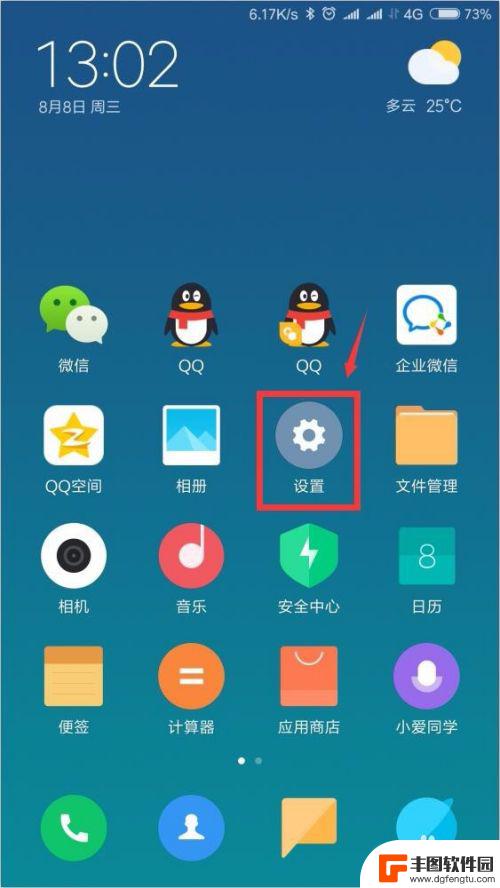
2.点击“双卡和移动网络”选项。
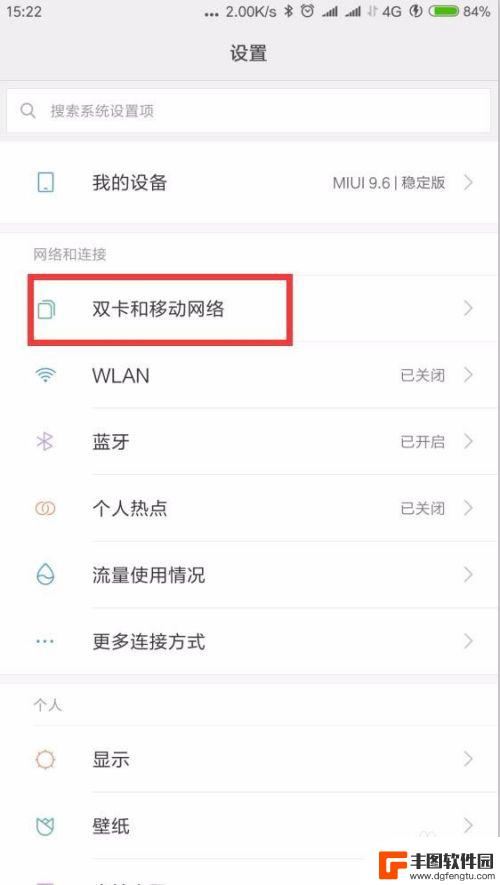
3.在“默认卡设置”处点击“上网”。
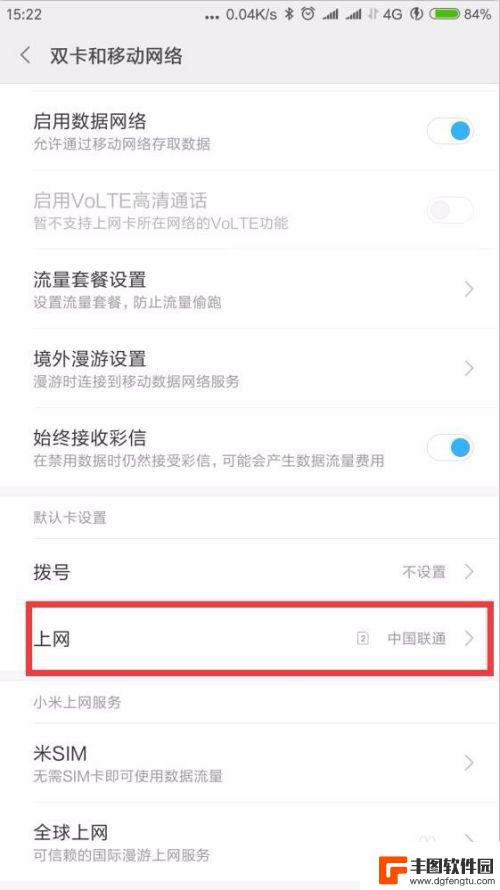
4.选择其中一张用于使用流量上网的卡。就实现了只用选择的卡上网。
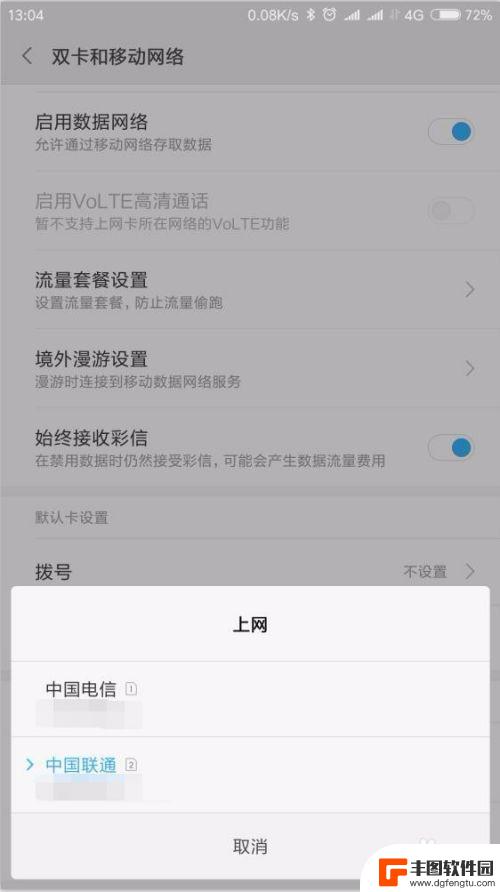
5.如果还担心另一张卡偷跑流量,就可进一步设置。彻底杜绝另一张卡使用流量上网。下拉通知栏,点击流量详情。进入流量设置页面。
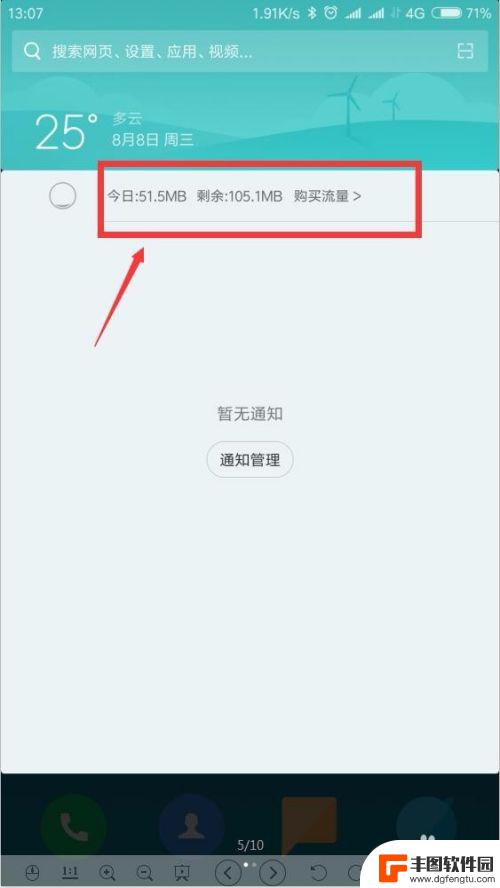
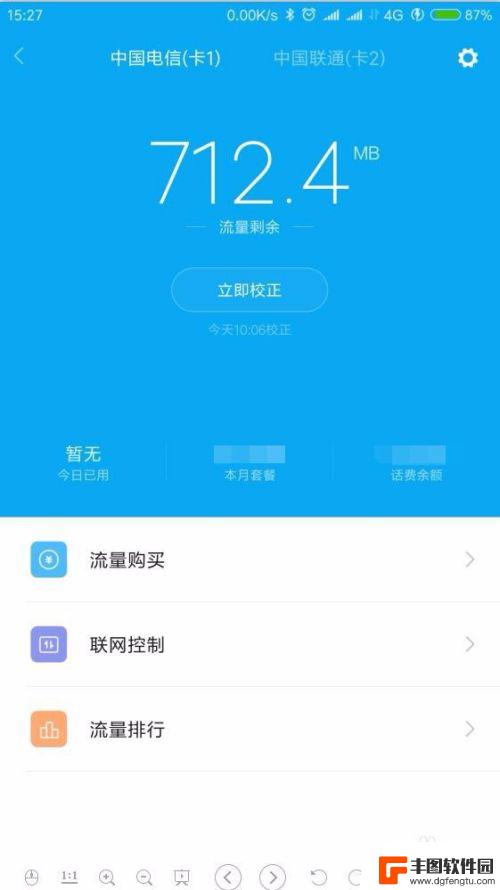
6.点击“联网控制”。进入联网控制设置页面。
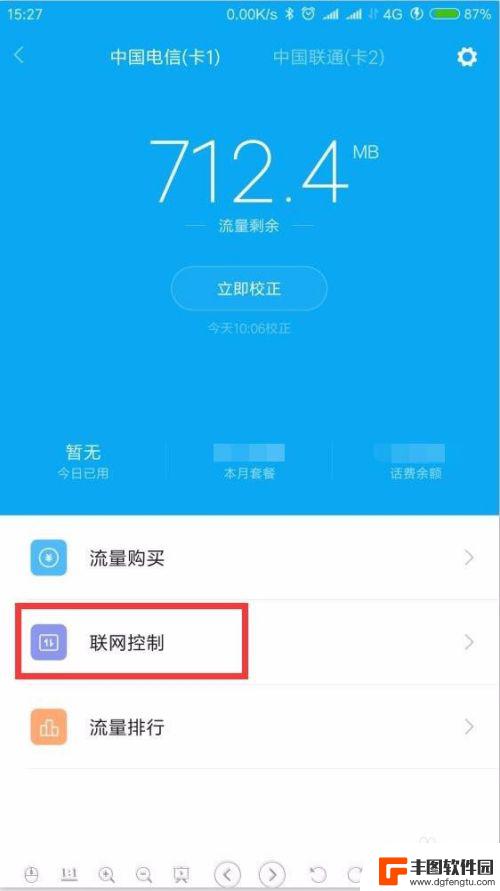
7.在“数据”栏目下,在“应用列表”的后面。在“卡1”和“卡2”下点×就表示这个应用不能使用该卡的流量上网,点√就表示这个应用可以使用该卡的流量上网。对其进行叉选。
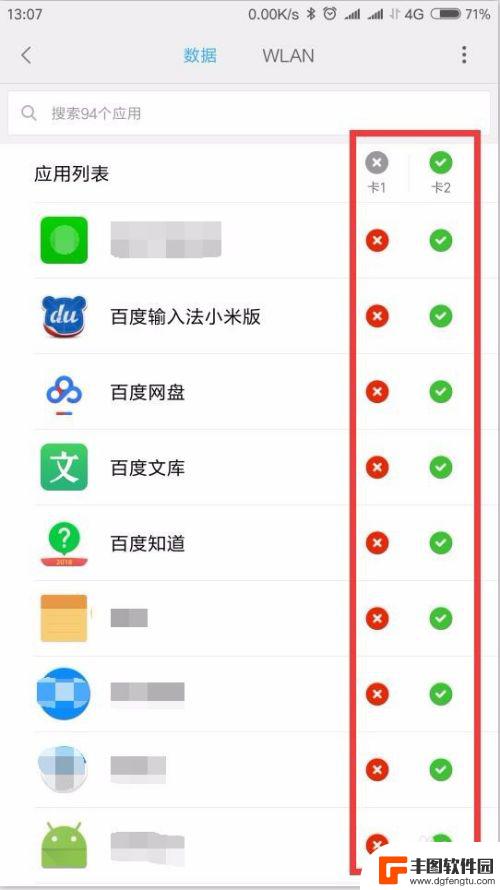
8.最下方还有系统应用,点开后同样执行叉选或勾选。
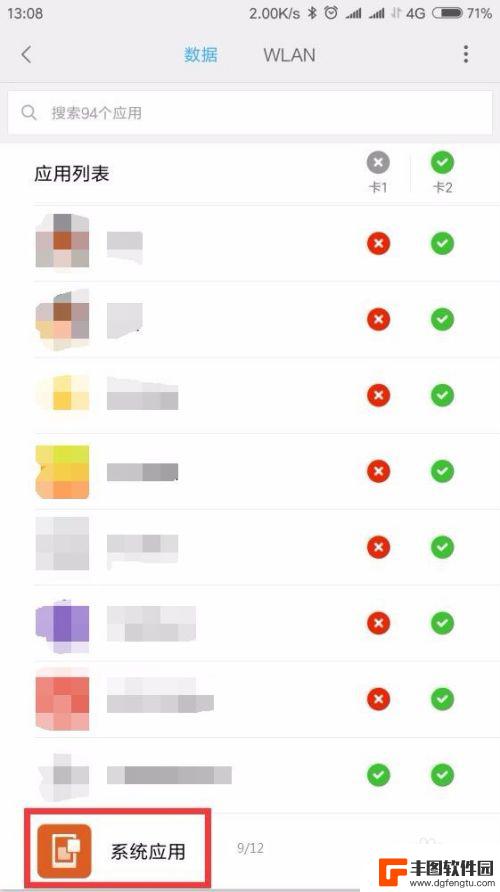
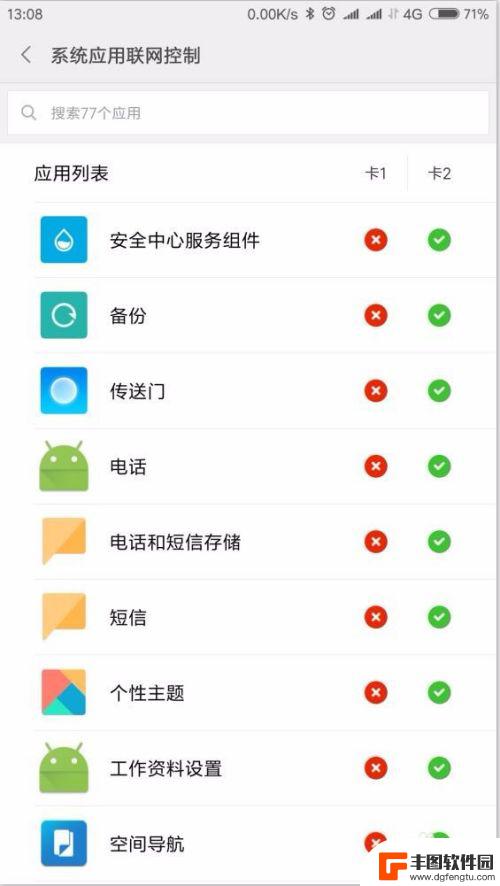
9.另外,再点击右上方圆点菜单。
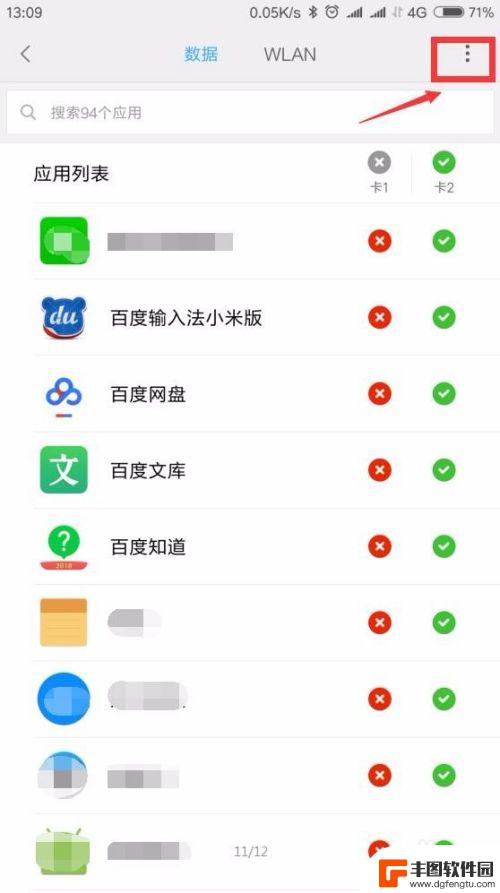
10.点击“新安装应用默认设置”,只选择用于上网的卡。
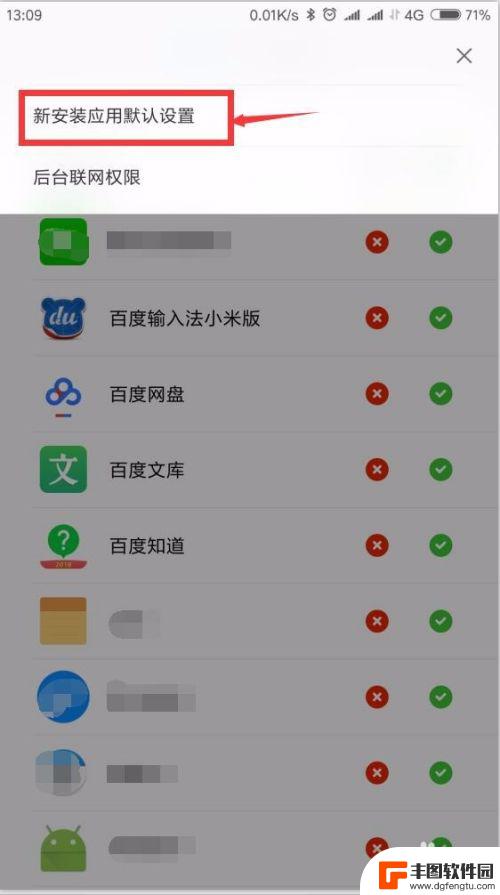
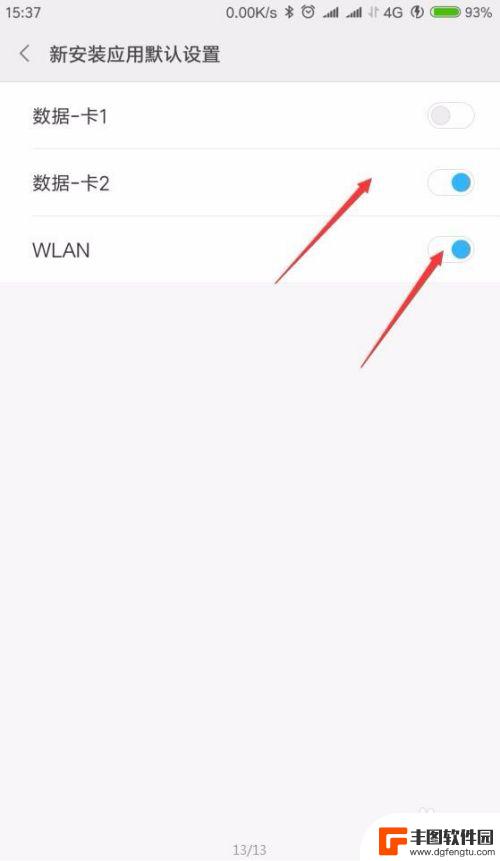
11.这样,基本上就设置完全使用一张卡的流量上网而完全禁止另一张卡流量上网了。
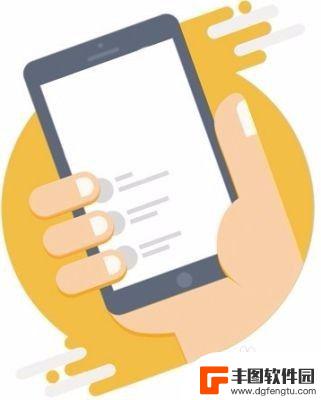
以上就是手机双卡流量使用的卡以及设置方法的全部内容,如果你也遇到了同样的情况,可以参照我的方法来处理,希望对大家有所帮助。
热门游戏
- 相关教程
- 小编精选
-
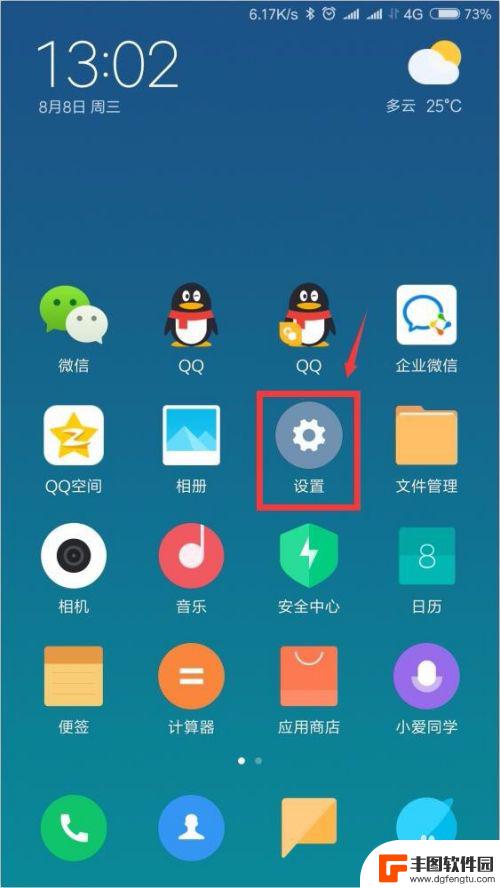
手机双卡如何设置用哪张卡的流量 双卡手机如何设置只让一张卡使用流量上网
在如今的移动通信市场中,双卡手机已经成为许多人的首选,很多用户在使用双卡手机时会遇到一个烦恼:如何设置只让一张卡使用流量上网?在日常使用中我们可能需要将流量主要用于某一张卡,而...
2024-03-19
-
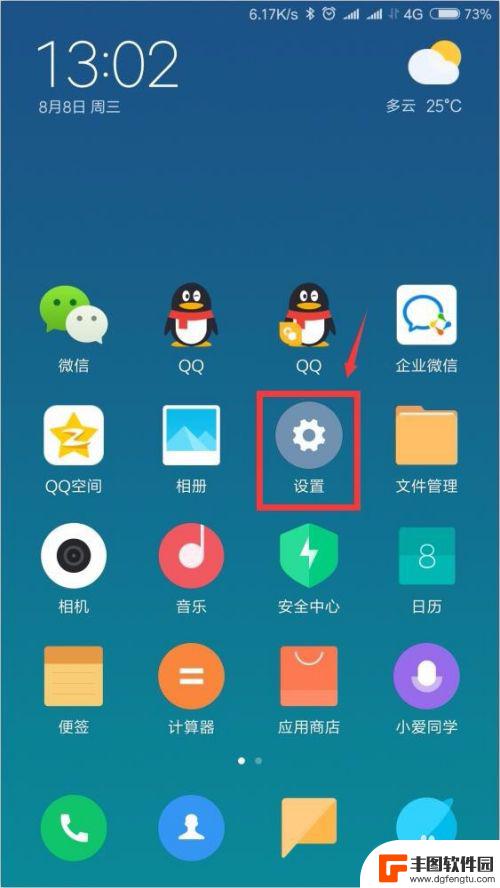
双卡手机怎么只用一个卡上网 双卡手机如何设置只有一张卡使用流量上网
双卡手机怎么只用一个卡上网,双卡手机的普及使得我们在通信方面有了更多的选择,但有时候我们可能只想使用其中一张卡进行上网,而不是同时使用两张卡,如何设置双卡手机只有一张卡使用流量...
2023-11-14
-
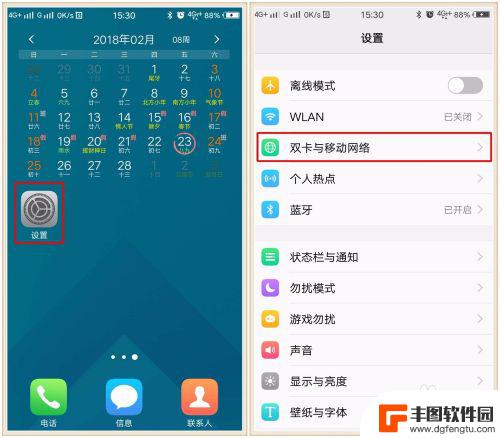
vivo双卡手机怎么设置用哪个卡的流量 VIVO双卡双待手机如何切换使用上网流量卡
vivo双卡手机怎么设置用哪个卡的流量,在如今的移动通信领域中,双卡双待手机已经成为了越来越多消费者的选择,而在VIVO双卡双待手机中,用户想要切换使用上网流量卡该如何设置呢?...
2023-09-17
-
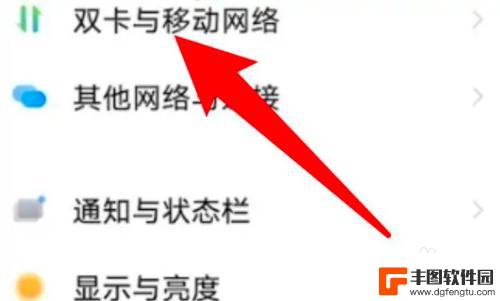
oppo双卡怎么设置用哪个卡的流量 oppo手机如何设置上网流量使用哪张卡
在如今的移动通信领域,OPPO手机已经成为了很多人的首选,对于一些新手来说,可能会有一些关于设置手机流量的困惑。特别是双卡手机,如何设置使用哪张卡的流量,成为了一道难题。幸运的...
2023-12-03
-
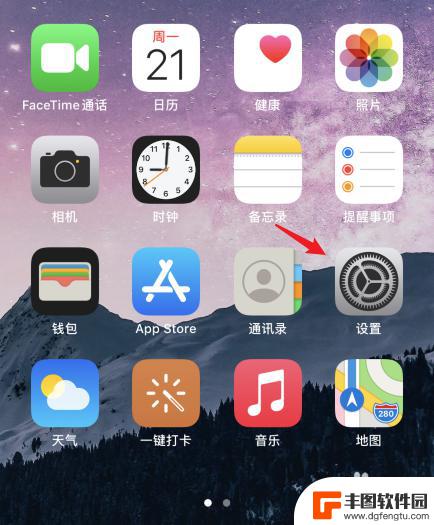
苹果手机怎么把流量设置为主卡 苹果手机如何设置流量使用哪张卡
随着移动互联网的发展,流量成为我们手机使用的重要资源,对于使用苹果手机的用户来说,如何设置流量使用哪张卡成为一个关键问题。苹果手机的双卡双待功能让我们可以同时使用两张手机卡,但...
2023-11-30
-
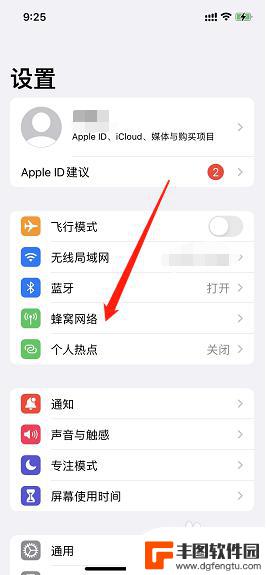
苹果手机怎么设置卡1卡2流量 如何在苹果手机双卡双待模式下设置流量优先使用哪个卡
苹果手机怎么设置卡1卡2流量,随着移动通信技术的发展,双卡双待功能已经成为了很多手机的标配之一,而苹果手机自然也不例外,在苹果手机的双卡双待模式下,用户可以同时使用两张SIM卡...
2023-11-02
-

苹果手机电话怎么设置满屏显示 iPhone来电全屏显示怎么设置
苹果手机作为一款备受欢迎的智能手机,其来电全屏显示功能也备受用户青睐,想要设置苹果手机来电的全屏显示,只需进入手机设置中的电话选项,然后点击来电提醒进行相应设置即可。通过这一简...
2024-11-27
-

三星山寨手机怎么刷机 山寨手机刷机工具
在当今科技发展迅速的时代,手机已经成为人们生活中不可或缺的重要工具,市面上除了知名品牌的手机外,还存在着许多山寨手机,其中三星山寨手机尤为常见。对于一些用户来说,他们可能希望对...
2024-11-27













